Een glitchy tv-scherm repareren
Een tv is een plug-and-play-apparaat dat meestal geen extra instellingen of configuratie vereist om een beeld weer te geven. Niets is echter volledig vrij van bugs, problemen of glitches. In dit artikel leert u hoe u een haperend tv-scherm kunt repareren.
Oorzaken van een glitchy tv-scherm
Flikkeren en stotteren zijn de meest voorkomende problemen met het tv-scherm. Flikkering kan worden veroorzaakt door problemen met uw tv, het apparaat waarop het is aangesloten, indien aanwezig, en de daadwerkelijke kabel die uw tv verbindt met welk apparaat dan ook. Stotteren kan worden veroorzaakt door problemen met de internetverbinding, verschillende softwareproblemen en alle dingen die flikkering veroorzaken.
Een glitchy tv-scherm repareren
Een haperend tv-scherm wordt vaak veroorzaakt door een probleem met de video-ingangskabel of de inhoud die u bekijkt. Volg deze stappen om de storing te diagnosticeren en op te lossen.
-
Een apparaat uit- en weer inschakelen is een geweldige eerste stap om haperende elektronica te repareren, en een haperend tv-scherm is niet anders.
Schakel zowel uw televisie als alle aangesloten invoerapparaten uit en schakel ze vervolgens weer in.
-
De meeste tv-kabelverbindingen kunnen worden aangesloten of verwijderd met een ruk aan het snoer. Het is sneller en gemakkelijker dan de oude, inschroefbare RF-connectoren op CRT-buistelevisies, maar kabels kunnen gemakkelijk losraken.
Controleer alle videokabels, inclusief stroomkabels, die zijn aangesloten op uw tv en uw invoerapparaten. Geef elke kabel een stevige duw naar binnen om ervoor te zorgen dat ze een goede verbinding hebben.

mbbirdy / Getty Images
-
Controleer of de videokabel en de connectoren niet beschadigd zijn.
Onderzoek de lengte van de kabel op eventuele sneden of gaten in het plastic dat de draad binnenin beschermt. Onderzoek de connector op deuken, krommingen of vreemde verkleuringen.
Vervang de kabel als deze tekenen van beschadiging vertoont.

Esa Riutta / Getty Images
-
Controleer of u de juiste, compatibele kabels hebt aangesloten.
Het is niet mogelijk om een kabel met de verkeerde standaard aan te sluiten, omdat de connectoren fysiek anders zijn en niet passen. Moderne weergavestandaarden (zoals HDMI en DisplayPort) hebben meerdere revisies. Een kabel die is gebouwd volgens de normen van een oudere revisie, werkt mogelijk niet met een nieuw apparaat.
Zoek naar een label dat is afgedrukt langs de lengte van het snoer van de kabel of op de connector aan elk uiteinde van de kabel. Als er een label aanwezig is, gebruik dan een zoekmachine om het kabeltype en de specificaties op te zoeken.
Als er geen label aanwezig is, probeer dan een andere kabel te gebruiken waarvan u weet dat deze werkt, of koop een nieuwe kabel als u er geen hebt.

aquatarkus / Getty-afbeeldingen
-
Controleer of het probleem uw tv is, niet het invoerapparaat.
Sluit uw invoerapparaat aan op een andere tv of monitor en probeer dezelfde inhoud te bekijken. U kunt ook een ander invoerapparaat proberen met uw tv.
Als het probleem aanhoudt, is het invoerapparaat of de inhoud die u probeert te bekijken de oorzaak van de storing.
-
Als u inhoud naar uw tv streamt vanaf een online service, zoals Netflix of Hulu, controleer dan of uw internetverbinding betrouwbaar is.
Voer een internetsnelheidstest uit op een computer of mobiel apparaat dat is verbonden met hetzelfde netwerk als het apparaat dat u op uw tv hebt aangesloten. Voer de test drie keer uit en noteer de resultaten.
Over het algemeen vereist het streamen van 1080p High-Definition-inhoud een internetverbinding die betrouwbaar hoger is dan 5 megabits per seconde. Voor het streamen van 4K Ultra High-Definition-inhoud is een internetverbinding vereist die betrouwbaar hoger is dan 25 megabits per seconde.
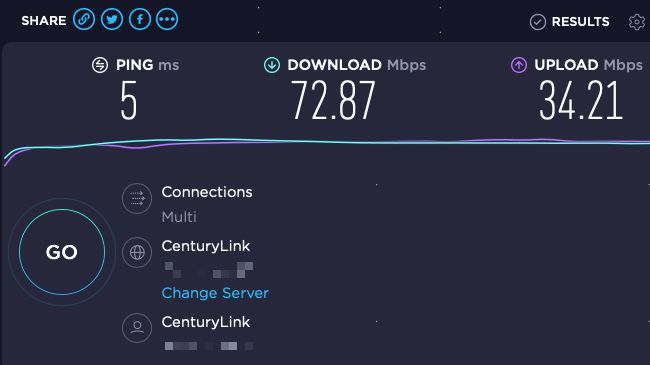
-
Als u live tv kijkt via kabel, satelliet of antenne, kan het probleem worden veroorzaakt door een slechte signaalsterkte. Er is geen eenvoudige manier om dit thuis te testen, maar een paar eenvoudige stappen kunnen het probleem mogelijk oplossen.
Onderzoek de kabels die zijn aangesloten op hardware die in uw huis is geïnstalleerd door uw tv-serviceprovider. Zoek naar losse verbindingen en zet ze indien nodig vast.
Als u een antenne gebruikt, probeer de antenne dan naar een andere locatie te verplaatsen of de richting ervan te veranderen.
Satellietdienst is gevoelig voor weersomstandigheden, waaronder stormen, harde wind en hevige regenval. Wacht tot het weer voorbij is om te zien of je tv-storing aanhoudt.

Kypros / Getty-afbeeldingen
-
Controleer of uw invoerapparaat en inhoud werken met een verversingssnelheid en resolutie die compatibel zijn met uw televisie. De meeste moderne televisies geven een beeld van 60 Hz weer en kunnen een beeld weergeven tussen 240p en 4K resolutie.
U kunt problemen tegenkomen met oudere inhoud die is gemaakt voor een analoge tv-standaard die uw tv niet ondersteunt. Onze gids voor de NTSC- en PAL-normen heeft de details. U kunt hardware kopen om NTSC naar PAL te converteren en vice versa, als dit de oorzaak van uw probleem is.
Moderne tv's kunnen problemen hebben met interlaced video. Interlaced video tekent slechts de helft van de lijnen van een afbeelding bij elk frame, maar wisselt de lijnen die bij elk frame worden weergegeven af. Gebruikelijke interlaced videostandaarden waren 480i en 1080i.
Moderne televisies gebruiken progressieve video-ingang en gebruik ingebouwde de-interlacing om geïnterlinieerde video om te zetten naar progressief. De resultaten kunnen echter variëren, dus u kunt flikkeringen of problemen met de videokwaliteit zien. U kunt de-interlacing-hardware kopen om het probleem op te lossen.
Hardware-videostandaardconverters en de-interlacingboxen kunnen de problemen oplossen die in deze stap worden beschreven. Ze kunnen echter moeilijk te gebruiken zijn en sommige zijn duur of moeilijk te vinden. We raden u aan een nieuwe, compatibele versie te kopen van de inhoud die u wilt bekijken, indien beschikbaar.
Deze stappen zouden u moeten helpen een haperende tv te repareren. Als het probleem aanhoudt, is de oorzaak waarschijnlijk een hardwareprobleem in uw tv. Neem contact op met de fabrikant van uw tv voor garantieservice, als deze nog steeds wordt gedekt, of neem contact op met een plaatselijk tv-reparatiebedrijf.
FAQ
-
Hoe repareer ik mijn tv als het scherm zwart wordt?
Een zwart scherm kan verschillende dingen betekenen. Als je dit ervaart, je zult een paar tests moeten uitvoeren om te zien waar het probleem eigenlijk ligt. Als dit plotseling gebeurt en u kunt het niet oplossen, betekent dit waarschijnlijk dat er een hardwarefout is opgetreden.
-
Hoe repareer je een tv-scherm met lijnen?
Dit is een veelvoorkomende bug die kan worden veroorzaakt door software of hardware. Om erachter te komen wat uw specifieke probleem veroorzaakt, je moet een paar stappen voor probleemoplossing uitvoeren. Deze omvatten eenvoudige dingen zoals het opnieuw opstarten van de tv, het controleren van verbindingen, het uitvoeren van updates en meer, hoewel niets veel tijd in beslag zal nemen.
-
Hoe repareer je een flikkerend tv-scherm?
Start uw tv en alle aangesloten apparaten opnieuw op. Verwissel eventuele beeldschermkabels door andere kabels en zorg ervoor dat zowel uw tv als alle aangesloten apparaten up-to-date zijn. Als deze eenvoudige stappen niet werken, neem dan contact op met de klantenservice van je tv-fabrikant.
